Kindle ne s'allume pas - Guide de dépannage simple
5 minute. lis
Publié le
Lisez notre page de divulgation pour savoir comment vous pouvez aider MSPoweruser à soutenir l'équipe éditoriale Plus d'informations

Si votre Kindle ne s'allume pas, lisez cet article jusqu'à la fin pour trouver les meilleures solutions éprouvées !
Tablettes Amazon Kindle Fire et les liseuses électroniques Kindle sont faciles à entretenir, mais vous pourriez rencontrer des problèmes tels que :
- L'appareil ne s'allume pas et affiche uniquement un écran noir ; commun pour les tablettes Kindle Fire.
- Pour les liseuses Kindle, l'écran est figé sur le dernier écran d'interface utilisateur du livre électronique ou de l'appareil consulté.
Chargez votre Kindle
- Le câble USB que vous utilisez pour charger l'appareil peut ne pas fonctionner comme prévu. Essayez d'en utiliser un nouveau.
- Chargez-vous habituellement votre Kindle à l'aide de votre ordinateur de bureau, de votre ordinateur portable ou de votre Mac ? Utilisez plutôt un adaptateur de chargement pour téléphone portable pour le charger à partir d’une prise murale.

- Vous pouvez également vérifier si vous pouvez le charger à partir d’un PC ou d’un Mac doté de ports USB 3.0. Les ports USB 3.0 fournissent plus de sorties de tension que les ports USB 2.0 ou anciens.

- Si vous voyez l'avertissement de batterie extrêmement faible, chargez l'appareil pendant au moins 3 heures avant de tenter un dépannage.
- Vous pouvez également voir l'avertissement de point d'exclamation de la batterie sur l'écran de l'appareil en cas d'erreurs de batterie complexes. Découvrez quoi faire à ce sujet plus loin dans cet article.
Arrêter la liseuse Kindle
- Appuyez sur la touche bouton d'alimentation.

- Attends en 10 secondes ou plus.
- L'écran de l'appareil devrait devenir noir.
- Maintenant, appuyez brièvement sur le bouton d'alimentation pour allumer le dispositif.
Forcer la réinitialisation de l'appareil Kindle
Forcer la réinitialisation de la tablette Kindle Fire
- Localisez le bouton d'alimentation de votre Kindle et appui long.

- Continuez à le tenir même si vous voyez le l'écran s'éteint ou si l'appareil semble redémarrer.
- Après 20 secondes ou plus, Publiez-le.
- L'appareil peut ne montrer aucune activité instantanément après avoir relâché le bouton d'alimentation.
- Après une minute ou deux, cela devrait recommencer et montrer le écran d'accueil automatiquement.
Forcer la réinitialisation du Kindle
- Assurez-vous que le l'écran de l'appareil est noir.
- Sans pause, maintenez le bouton d'alimentation pour 40 secondes complètes.
- Lâchez le bouton d'alimentation.
- Après 10 à 20 secondes appuyez à nouveau sur le bouton d'alimentation.
- Attendez que l'appareil démarrer.
Le timing de réinitialisation forcée est différent selon les éditions de la liseuse :
- Kindle Paperwhite et Kindle Oasis: 7 seconde
- Kindle Voyage et Kindle Touch: 15 seconde
- Clavier Kindle: 30 secondes (il faut faire glisser et maintenir le bouton d'alimentation)
Réinitialisation d'usine du Kindle à partir du menu de récupération
Étapes pour les tablettes Kindle Fire
- Appuyez longuement sur des volumes en baisse et bouton d'alimentation XNUMX cinq secondes ou plus.
- VOTRE Le mode de récupération l’écran s’affichera.
- Lâchez les clés.
- Utilisez l'option volume vers le haut et down pour accéder à l’écran du mode de récupération.
- Choisissez le Essuyez les données / réinitialisation d'usine option.

- L'appareil redémarrera de lui-même une fois la réinitialisation terminée.
Remarque :
- Cette méthode supprimera tout le contenu de votre tablette.
- Pour Kindle Fire 4e génération, Kindle Fire HDX et Fire HD 10 7e génération vous devez appuyer sur le volume vers le haut au lieu du bouton de réduction du volume.
Étapes pour les liseuses Kindle
Les étapes suivantes s'appliquent uniquement aux liseuses électroniques dotées d'un Accueil bouton ou Augmenter le volume/ Vers le bas boutons.
- Connectez le Kindle à un source d'énergie et appuyez sur bouton d'alimentation.
- Quand vous voyez l' Mode de récupération écran, lâchez la touche marche/arrêt.

La combinaison de touches pour le mode de récupération dépend du modèle de liseuse :
- Kindle Paperwhite 6e et 7e génération: Maintenez le coin inférieur de l'écran (là où le cadre rencontre l'écran) et le bouton d'alimentation pendant 20 secondes ou plus.
- Kindle Paperwhite 4e génération: faites glisser le bouton d'alimentation vers son ON position et maintenez-le là pendant 20 secondes.
- Kindle DX: Appuyez sur le bouton d'alimentation et attendez l'écran blanc clignotant. Appuyez immédiatement et maintenez le Accueil jusqu'à ce que le mode de récupération apparaisse.

Remarque : La réinitialisation d'usine forcera les serveurs Amazon à désenregistrer votre compte. Vous devez réenregistrer l'appareil pour le configurer à nouveau.
Reconnecter/Remplacer la batterie
Votre tablette ou liseuse Kindle Fire est livrée avec une batterie modulaire non amovible. Si l'appareil n'est plus sous garantie, vous pouvez essayer de retirer la batterie et de la reconnecter.
- Utilisez n'importe quel outil indiscret pour desceller les clips du boîtier de l'écran de l'appareil sur le côté ou à proximité du haut-parleur.
- Maintenant, utilisez un Tournevis cruciforme n ° 0 pour dévisser les vis de la pâte.
- Utilisez un chiffon propre et doux pour essuyer les connecteurs métalliques de la batterie.
- Remettez-le sur son logement et serrez les vis.
- Essayez d'allumer l'appareil maintenant.
- Si cela ne fonctionne pas, vous pouvez essayer d'utiliser une pile neuve provenant de eBay or Amazon.
Remarque : Certaines batteries sont connectées à l'aide de connecteurs en plastique. Pour ceux-ci, il vous suffit de retirer le connecteur avec un outil indiscret et de le reconnecter.
Vous pourriez également être intéressé par:
- Réinitialiser le mot de passe de la tablette Samsung sans perdre de données
- La tablette Huawei ne charge pas
- La tablette Lenovo continue de redémarrer
Voici les méthodes de dépannage DIY que vous devriez essayer si votre Kindle ne s'allume pas. Si aucune des solutions ci-dessus ne fonctionne ou si votre appareil est pendant la période de garantie, contactez Assistance Amazon pour une assistance technique avancée.
L'article vous a-t-il aidé à résoudre le problème de l'appareil Kindle ? N'oubliez pas de commenter ci-dessous!




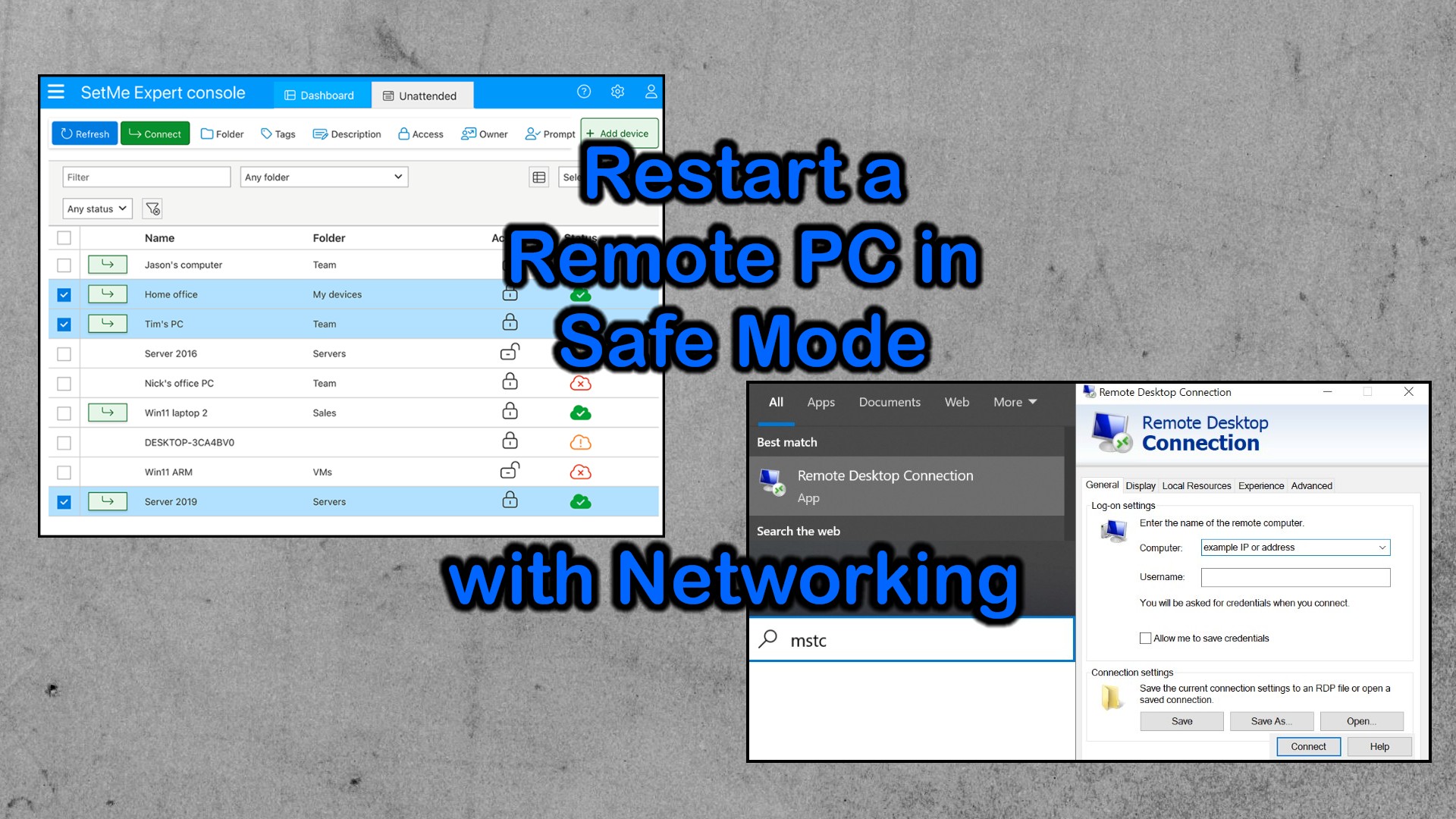
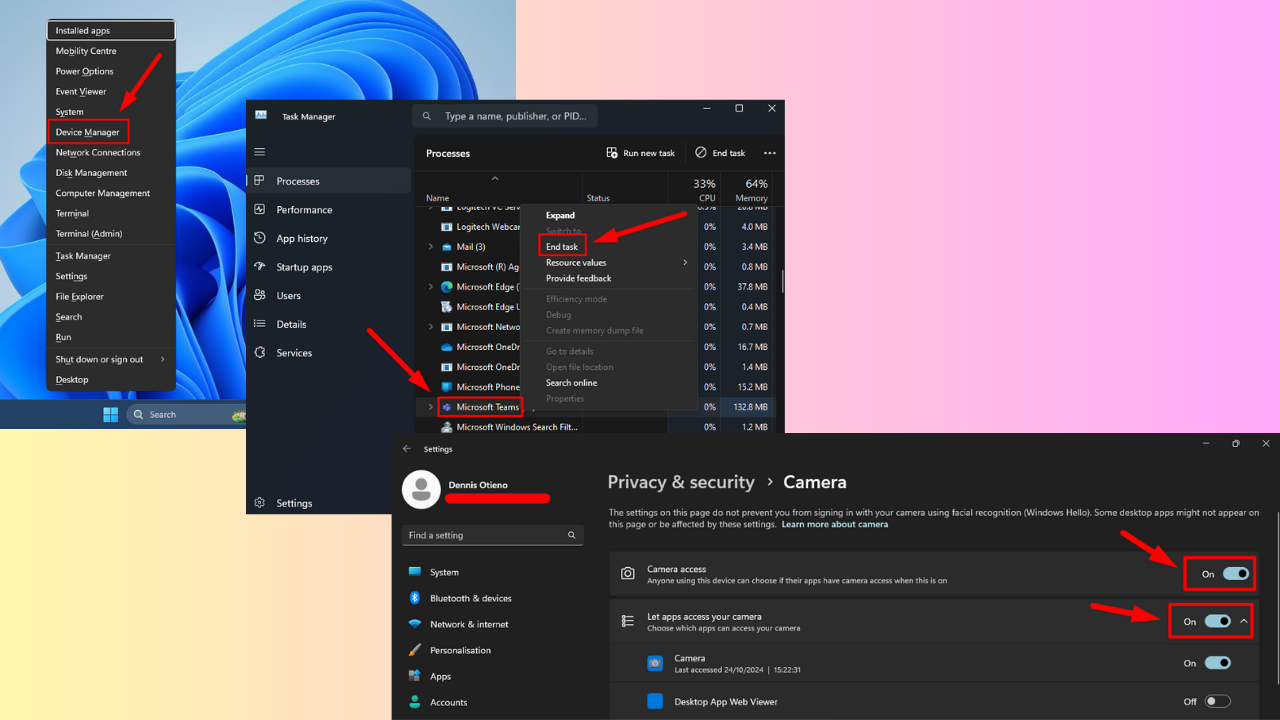
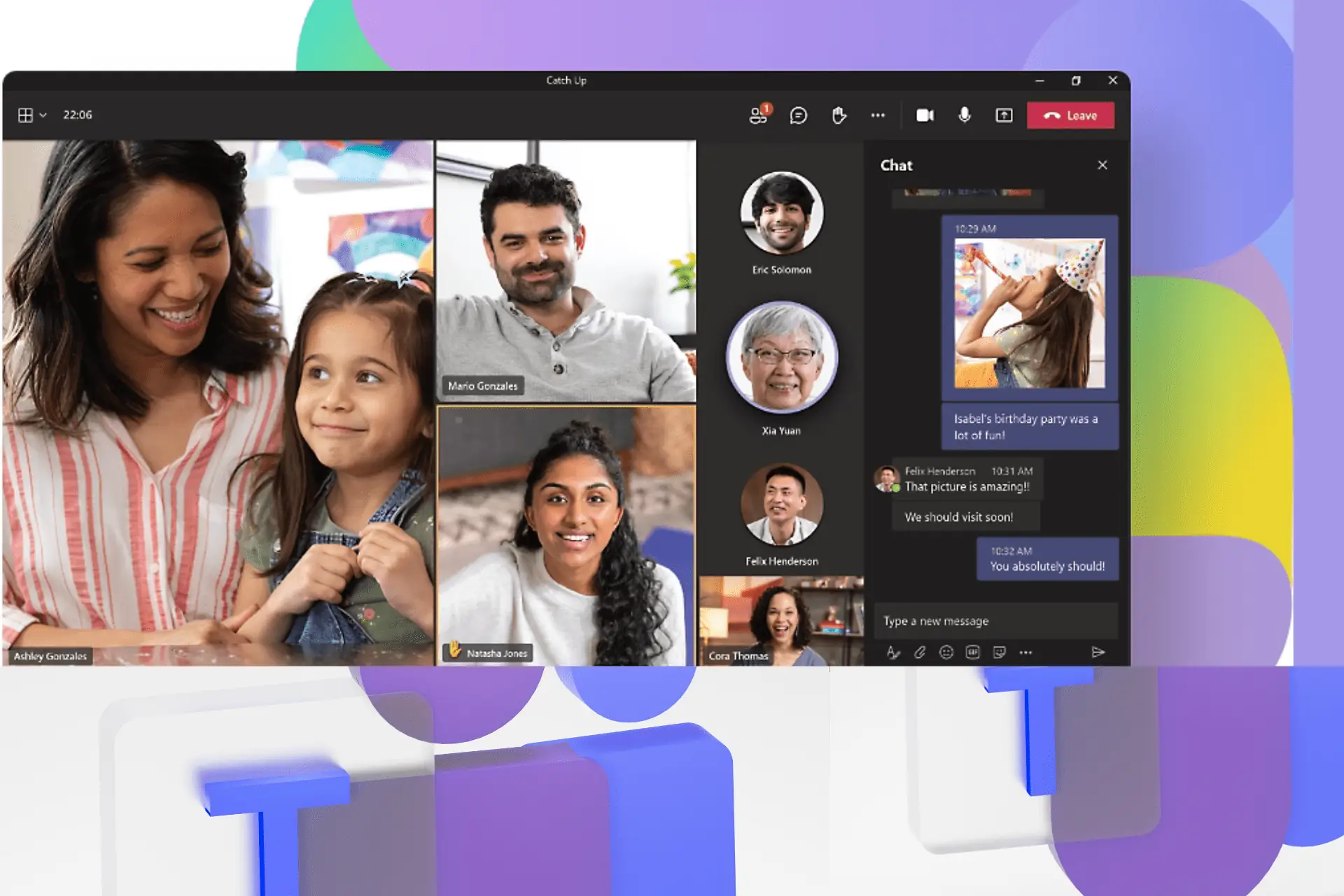


Forum des utilisateurs
Messages 0